
Satura rādītājs:
- 1. darbība. ESP8266 pievienošana Ar Drone 2.0 piekļuves punktam
- 2. darbība. Saziņa ar AR. Drons tiek veikts, izmantojot AT komandas
- 3. darbība. Nokia 5110 displeja pievienošana ESP8266 panelim
- 4. darbība. Navigācijas datu iegūšana un parādīšana displejā Nokia5110
- 5. solis: pacelšanās un nosēšanās komandu nosūtīšana
- 6. darbība: MPU6050 pievienošana Ardrone 2.0 vadībai
- 7. darbība. Kvadkoptera vadīšana, izmantojot MPU6050
- Autors John Day [email protected].
- Public 2024-01-30 10:51.
- Pēdējoreiz modificēts 2025-01-23 14:59.


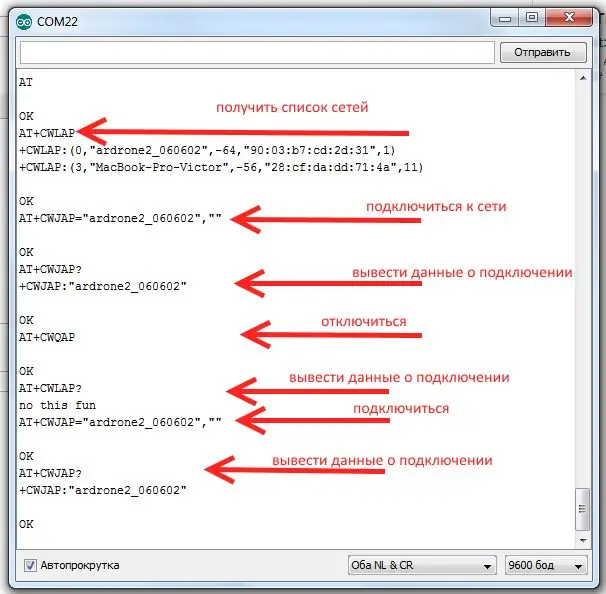
Wi-Fi izmērs, cena un pieejamība ļauj izveidot budžeta vadības bloku ArDrone 2.0 kvadrocopterim modulī ESP8266 (cenas vietnē AliExpress, Gearbest). Kontrolei mēs izmantosim Gy-521 moduli uz mikroshēmas MPU6050 (žiroskops, akselerometrs).
Parrot AR. Drone ir radio vadāms kvadrocopters, tas ir, helikopters ar četriem galvenajiem rotoriem, kas novietoti uz attāliem diagonāliem stariem. AR. Pats Drone darbojas Linux operētājsistēmā, un gandrīz jebkurš Android vai iOS skārienekrāna viedtālrunis vai planšetdators var darboties kā kvadrokoptera tālvadības pults. Stabila Wi-Fi kontroles attālums ir no 25 līdz 100 metriem un atkarīgs no telpas un laika apstākļiem, ja lidojumi notiek uz ielas.
1. darbība. ESP8266 pievienošana Ar Drone 2.0 piekļuves punktam
Kad tas ir iespējots, AR. Drone izveido SSIS piekļuves punktu "ardrone_XX_XX". Savienojuma izveide bez paroles.
Mēģināsim izveidot savienojumu ar Ar. Dron piekļuves punktu, izmantojot AT komandas Pievienojiet ESP8266 karti datora kom portam, izmantojot UART USB adaptera barošanas avotu 3.3 V.
Atveriet seriālā porta monitoru Arduino IDE un nosūtiet AT komandas ESP padomei (četrkopētājam jābūt iespējotam)
2. darbība. Saziņa ar AR. Drons tiek veikts, izmantojot AT komandas
Komandas tiek nosūtītas AR. Drone kā UDP vai TCP paketes;
Vienā UDP paketē ir jābūt vismaz vienai pilnai komandai vai vairāk; Ja pakotnē ir vairākas komandas, komandu atdalīšanai tiek izmantota rakstzīme 0x0A.
Virknes tiek kodētas kā 8 bitu ASCII rakstzīmes;
Maksimālais komandas garums ir 1024 rakstzīmes;
Starp komandām ir 30 MS aizkave.
Komanda sastāv no
AT * [komandas nosaukums] = [komandas kārtas numurs kā virkne] [, 1. arguments, 2. arguments…]
Galveno AT komandu saraksts AR kontrolei. Drons:
AT * REF-izmanto pacelšanās, nosēšanās, atiestatīšanas un avārijas apstāšanās gadījumā;
AT*PCMD-šī komanda tiek izmantota, lai kontrolētu AR. Dronu kustība;
AT*FTRIM - uz horizontālās plaknes;
AT*CONFIG konfigurējošā AR. Drona parametri;
AT*LED nosaka LED animācijas AR. Drons;
AT*ANIM-lidojuma animācijas instalēšana AR. Drons.
AT * COMWDG-watchdog reset komanda-mēs to pastāvīgi sūtām uz quadcopter.
Saziņai tiek izmantoti šādi porti:
Ports 5556-UDP, kas sūta komandas AR. Drons;
Ports 5554-UDP, kas saņem datu paketes no AR. Drons;
Port 5555-atbildēt, straumējot video paketes no AR. Drons;
Port 5559-TCP paketes svarīgiem datiem, kurus nevar pazaudēt, parasti konfigurācijai.
Klients atvienojas no UDP porta pēc 2 sekunžu kavēšanās pēc pēdējās komandas nosūtīšanas !!! - tādēļ jums pastāvīgi jānosūta komandas, ja nepieciešams- AT*COMWDG.
Apsveriet iespēju iegūt navigācijas datus no ARDrone (ports 5554-UDP). Navigācijas datu pakete demonstrācijas režīmā ir 500 baitu gara. Ja kaut kas noiet greizi, drons var nosūtīt 32 un 24 baitu paketi. Ja pakete ir 24 baitus gara, tas nozīmē, ka ports 5554 ir BOOTSTRAP režīmā un jums ir jāpieslēdzas portam, lai to pārslēgtu demonstrācijas režīmā. ARDrone var nosūtīt klientam navigācijas datus divos veidos:
saīsināts (vai demonstrācija), 500 baitu liels. pabeigts.
Lai iegūtu demonstrācijas datus, vispirms nosūtiet četrus baitus 0x01, 0x00, 0x00, 0x00 uz portu 5554 un pēc tam nosūtiet komandu uz portu 5556
AT*CONFIG = "+(seq ++)+", / "general: navdata_demo \", / "TRUE \" kur seq ir komandas kārtas numurs.
Navigācijas datu paketes struktūra. Iepakojuma sākumā ir 4 nosauktas vērtības:
32 bitu pakešu galvene: helikoptera statusa karogi 32 biti;
pēdējās komandas kārtas numurs, ko klients nosūtījis helikopteram 32 biti;
redzes karogs 32 biti. Nākamais-navdata opcijas galvene: 20-23.
Opcijai navdata ir šādi lauki:
AKUMULATORS = 24; akumulatora uzlāde procentos;
PITCH = 28; slīpuma leņķis gar garenvirziena asi;
ROLL = 32; slīpuma leņķis attiecībā pret šķērsass;
YAW = 36; rotācijas leņķis attiecībā pret vertikālo asi;
ALTITUDE = 40; augstums;
VX = 44; x ass ātrums;
VY = 48; y ass ātrums;
VZ = 52; ātrums uz z ass.
3. darbība. Nokia 5110 displeja pievienošana ESP8266 panelim
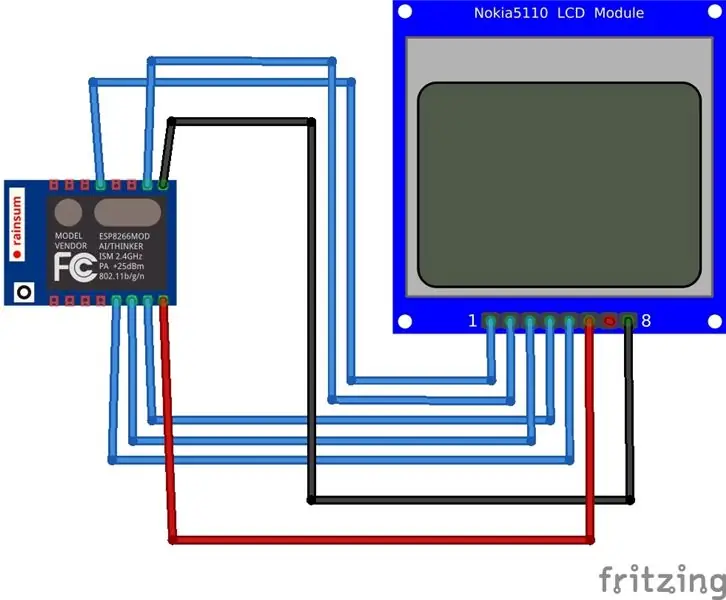
Pievienojiet Nokia 5110 displeju modulim ESP8266 un izvadiet tajā un sērijas porta monitorā dažus navigācijas datus
4. darbība. Navigācijas datu iegūšana un parādīšana displejā Nokia5110
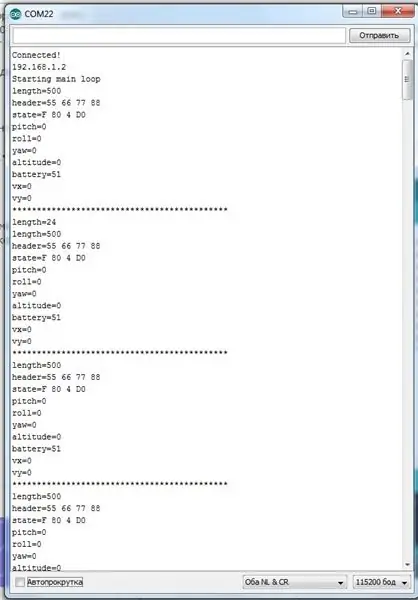
Lejupielādējiet (skice ardrone_esp8266_01. Ino) un novērojiet navigācijas datu izvadi uz seriālo portu un displeja ekrānu.
5. solis: pacelšanās un nosēšanās komandu nosūtīšana
Tagad mēs pievienosim savam projektam kvadkoptera pacelšanos un nosēšanos ar komandām no tālvadības pults. Lai paceltos, jums jānosūta komanda
AT*REF = [kārtas numurs], 290718208
Par nosēšanos
AT*REF = [kārtas numurs], 290717696
Pirms pacelšanās jums jānosūta horizontālās kalibrēšanas komanda, pretējā gadījumā Ar Drone nevarēs stabilizēties lidojuma laikā.
AT * F TRIM = [kārtas numurs]
Augšupielādējiet skici ardrone_esp8266_02.ino () ESP8266 panelī, ieslēdziet Ar Drone 2.0 kvadkopteri un pārbaudiet pogu darbību. Noklikšķinot uz pacelšanās, nākamreiz noklikšķinot-nosēšanās utt.
6. darbība: MPU6050 pievienošana Ardrone 2.0 vadībai

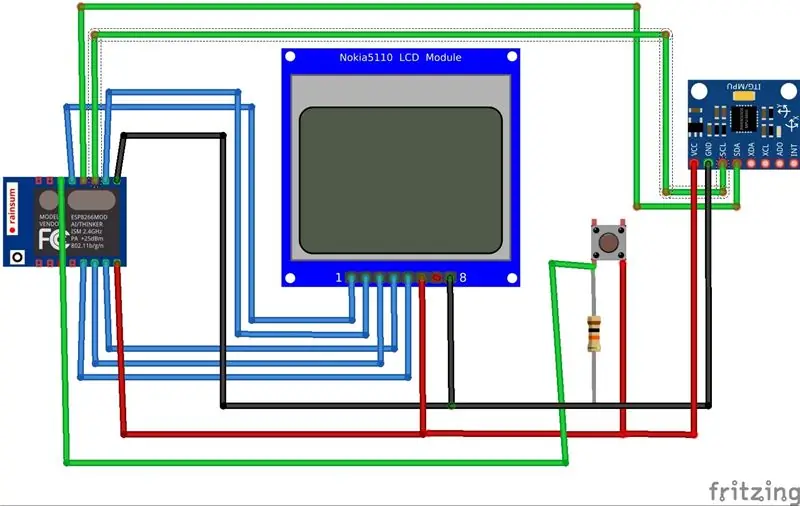
Kvadrokoperu vadīšanai tiek izmantoti sensori, lai noteiktu stāvokli telpā. Mikroshēmā MPU6050 ir gan akselerometrs, gan žiroskops, kā arī temperatūras sensors. MPU6050 ir Gy-531 moduļa galvenais elements (15.44. att.). Papildus šai mikroshēmai moduļa panelī ir nepieciešamais MPU6050 stiprinājums, ieskaitot I2C saskarnes uzvilkšanas rezistorus, kā arī 3,3 voltu sprieguma stabilizators ar nelielu sprieguma kritumu (ja tiek darbināts ar 3,3 voltu spriegumu) stabilizators būs 3 precīzi volti) ar filtra kondensatoriem.
Savienojuma izveide ar mikrokontrolleri, izmantojot I2C protokolu.
7. darbība. Kvadkoptera vadīšana, izmantojot MPU6050

Akselerometra un žiroskopa izmantošana ļauj noteikt novirzi uz x un y asīm, un novirze "pārvērsties" komandās kvadkoptera pārvietošanai pa atbilstošajām asīm. No sensora saņemto rādījumu pārvēršana novirzes leņķī.
pavēli nosūtīt Ar Drone lidojuma vadībai
AT*REF = [Sērijas numurs], [Atzīmēt bitu lauku], [Roll], [Pitch], [Gaz], [Yaw]
Roll un Pitch vērtības diapazonā no -1 līdz 1 tiek ņemtas no tabulas const int float , indekss atbilst novirzes leņķim, kas aprēķināts no mu6050 sensora datiem.
Augšupielādējiet skici ardrone_esp8266_03.ino to ESP8266 panelī, ieslēdziet ar Drone 2.0 kvadrocopteri un pārbaudiet tālvadības pults darbību.
Ieteicams:
Tālummaiņas vadības bloks: 5 soļi (ar attēliem)

Tālummaiņas vadības bloks: JAUNUMI (2021. gada aprīlis): es jau sen gribēju izveidot Bluetooth variantu, un tagad man ir šī tehnoloģija! Sekojiet man, ja vēlaties uzzināt par to, kad tas tiks publicēts, cerams, ka pēc dažām nedēļām. Tajā tiks izmantota tāda paša veida kastīte un tas pats dibens
Nextion 3.5 PC vadības bloks: 7 soļi

Nextion 3.5 datora vadības bloks: tāpēc esmu nolēmis publiskot savu projektu, jo domāju, ka dažiem tas varētu būt vajadzīgs
Covid-19 ventilatora vadības bloks: 10 soļi

Covid-19 ventilatora vadības bloks: Šis projekts ir prototips, kas izveidots no pūļa iegūta ventilatora pūļa. Šī projekta publiski pieejamā vietne ir šeit: https://www.ventilatorcrowd.org/Tā ir kopīgota šeit, lai citi varētu balstīties uz mūsu pašreizējo darbu, lai uzzinātu par šo
Datora vadības bloks: 10 soļi (ar attēliem)

Datora vadības bloks: Sveiki visiem! Es izveidoju šo lodziņu, lai " uzlabotu " manu datoru, ar to jūs varat pārslēgt interneta savienojumu, audio izeju un mikrofona ieeju. Varat arī ieslēgt un izslēgt katru datora korpusa ventilatoru un kontrolēt to ātrumu, pat ja tie
Mini vadības bloks Photoshop (Arduino): 6 soļi

Mini vadības bloks Photoshop (Arduino): Šeit es jums parādīšu, kā izveidot nelielu rīku, lai palīdzētu jums ātrāk strādāt Photoshop! Tastatūras, kas īpaši paredzētas PS, nav jaunas, taču tās nepiedāvā to, ko Man vajag. Būdams gleznotājs, liela daļa mana laika Photoshop tiek pavadīta, pielāgojot attēlus
